两个无线路由器实现WAN-LAN连接方式
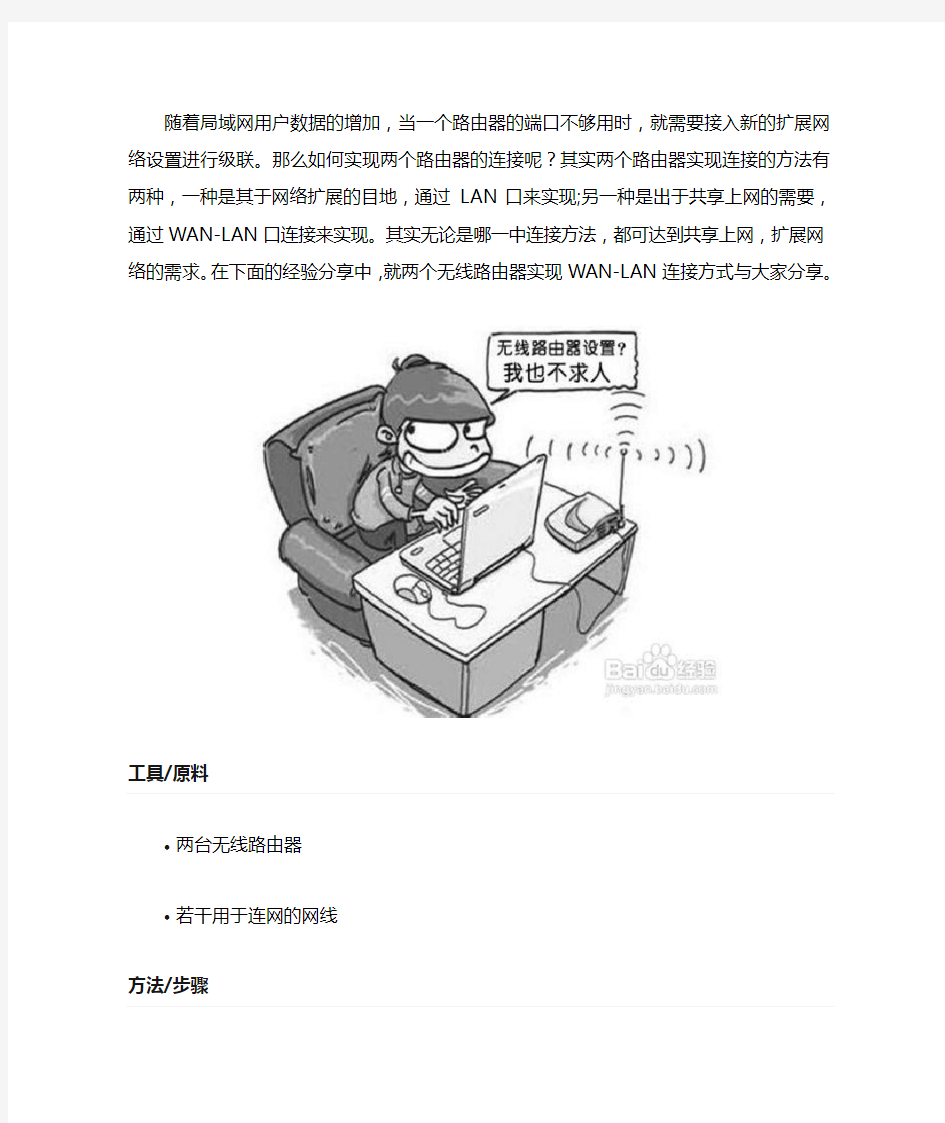
- 1、下载文档前请自行甄别文档内容的完整性,平台不提供额外的编辑、内容补充、找答案等附加服务。
- 2、"仅部分预览"的文档,不可在线预览部分如存在完整性等问题,可反馈申请退款(可完整预览的文档不适用该条件!)。
- 3、如文档侵犯您的权益,请联系客服反馈,我们会尽快为您处理(人工客服工作时间:9:00-18:30)。
随着局域网用户数据的增加,当一个路由器的端口不够用时,就需要接入新的扩展网络设置进行级联。那么如何实现两个路由器的连接呢?其实两个路由器实现连接的方法有两种,一种是其于网络扩展的目地,通过LAN口来实现;另一种是出于共享上网的需要,通过WAN-LAN口连接来实现。其实无论是哪一中连接方法,都可达到共享上网,扩展网络的需求。在下面的经验分享中,就两个无线路由器实现WAN-LAN连接方式与大家分享。
∙两台无线路由器
∙若干用于连网的网线
1. 我们先来看一下无线路由器的基本接口。如图所示,蓝色的是WAN口,也就是用来连接从
ADSL Modem出来的那根网线;而黄色的则是LAN口,是用来连接PC/笔记本的网线。
2. 接下来要做的就是查看无线路由器的IP地址、用户名和密码。IP地址、用户名、密码这些
信息一般都写在无线路由底部的铭牌上,默认的IP地址一般为192.168.1.1,默认的用户名和密码一般均为admin。不过也有例外,具体情况在产品说明书上都有。
3. 在IE地址栏输入此前查看到的无线路由IP地址,例如192.168.1.1,在弹出的登录界面中
输入用户名和密码即可登录到无线路由的配置界面,在此界面中可对路由器的相关信息,比如路由IP地址,网关等相关信息进行全面的设置。
4. 在此经验的讲解中,我们规定如下:与ADSL或宽带相连的路由器称为A路由器,而与A
路由器相连的路由器称为B路由器。局域网中其它计算机均可任意连接到其中的一台路由器的LAN口上,但同时也必须得遵守所连路由器的规则,即IP地址分配范围。
5. 首先我们对B路由器进行设置:将一台电脑与B路由器的LAN口相连,打开浏览器输入
“http:// 192.168.1.1”,在路由器配置界面中将默认路由IP地址设置为:171.16.1.1,子网掩码:255.255.255.0,网关:171.16.1.1。设置完成后重启B路由器,打开浏览器输入“http://171.16.1.1”打开B路由器设置界面,将WAN口类型设置为静态IP地址,IP地址设
置为“192.168.1.2”,子网掩码:255.255.255.0,网关:192.168.1.1,DNS:192.168.1.1。至次,B路由器的设置过程完成,以后凡是接在B路由器LAN口上的电脑的IP地址的范围为“171.16.1.2”至“171.16.1.254”之间,子网掩码:255.255.255.0,网关:171.16.1.1,DNS:171.16.1.1。
6. 对A路由器进行设置:将一台电脑与A路由器的LAN口相连,打开浏览器输入“http://
192.168.1.1”,在路由器配置界面中将默认路由IP地址设置为:192.168.1.1,子网掩码:255.255.255.0,网关地址按默认设置或从网络服务商那里获取。设置完成后重启A路由器。
至次,A路由器的设置过程完成,以后凡是接在A路由器LAN口上的电脑的IP地址的范围为“192.168.1.3”至“192.168.1.254”之间,子网掩码:255.255.255.0,网关:192.168.1.1,DNS:192.168.1.1。
7. 将A路由器的LAN口与B路由器的WAN口用网线相连,宽带或ADSL的LAN口与A路
由器的WAN口相连,至此,由两个路由器组建的局域网完成。
